Im zweiten Seminar unseres Online-Marketing-Kurses „From zero to hero“ haben wir am 12. April 2023 vorgestellt, welche ersten Schritte notwendig sind, um in die Arbeit mit WordPress zu starten.
Was ist WordPress?
Word Press ist das beliebteste und verbreitetste Tool, um eine Website oder einen Blog zu erstellen. Mehr als 40% aller Websites, die aktuell im World Wide Web online sind, wurden mit WordPress erstellt. WordPress ist ein Open-Source-Content-Management-System, das sich jeder kostenlos im Netz downloaden kann, um damit auch ohne vertiefte Programmierkenntnisse eine eigene Website zu erstellen und zu verwalten.
Wie starte ich mit WordPress?
Die folgenden sieben Schritte sind essenziell, um eine eigene Website mit WordPress zu erstellen:
- WordPress-Dateien herunterladen und installieren
Die meisten Hoster bieten eine sogenannte „One-Click“-Installation an, mit der man WordPress schnell und einfach herunterladen und auf dem eigenen Server installieren kann. Es hat allerdings auch gewisse Vorteile, diesen Vorgang manuell zu erledigen. Zum Beispiel ist bei einer manuellen Installation sichergestellt, dass immer die aktuellste WordPress-Version genutzt wird und dass keine nicht erwünschten PlugIns installiert werden. Zudem ist es bei einer manuellen Installation später einfacher, bestimmte Fehlerquellen zu identifizieren, da man sich zwangsläufig mit der Logik der WordPress-Ordnerstruktur auseinandersetzen muss.
Für den manuellen Download ladet Ihr über den „Hol Dir WordPress“-Button auf https://de.wordpress.org/ die aktuelle WordPress-Version herunter und ladet die in einem Zip-Ordner heruntergeladenen Ordner und Dateien anschließend auf Euren eigenen Server hoch. Hilfreich ist hier die Nutzung eines FTP-Clients wie bspw. Filezilla, mit dem Ihr zuvor den eigenen Webserver konnektiert habt. (Mehr dazu hier: Website-Basics: Wie wähle ich Domain und Hosting? – RATO Digital GmbH (rato-digital.de)) Über die wp-config.php Datei müsst Ihr dann noch die Datenbank (i.d.R. mySQL) konnektieren. Unter Umständen kann es zudem sinnvoll sein, die Beschreibrechte bei den Ordnern oder auch die Einstellungen der .htaccess-Datei anzupassen. Sprecht uns bei Fragen dazu gerne an.
- WordPress-Nutzer und -Passwort anlegen
Im zweiten Schritt legt Ihr dann einen Nutzernamen und ein Passwort für Euren WordPress-Zugang an. Voreingestellter Nutzername ist bei WordPress immer „admin“. Das solltet Ihr in jedem Fall ändern, um mögliche Hackerangriffe zu erschweren. Aus dem gleichen Grund ist es auch wichtig, dass Ihr ein starkes, uniques Passwort vergebt und dieses auch regelmäßig ändert. Sollen außer Euch selbst noch andere User:innen Eure WordPress-Website verwalten, macht es zudem Sinn, für jede:n User:in einen eigenen Nutzer anzulegen und unterschiedliche Rechte zuzuweisen (z.B. Redakteur oder Autor). Nutzer:innen mit Admin-Rechten solltet Ihr auf ein Minimum beschränken, da Admins alle Rechte haben, um Einstellungen an Eurer Website zu verändern.
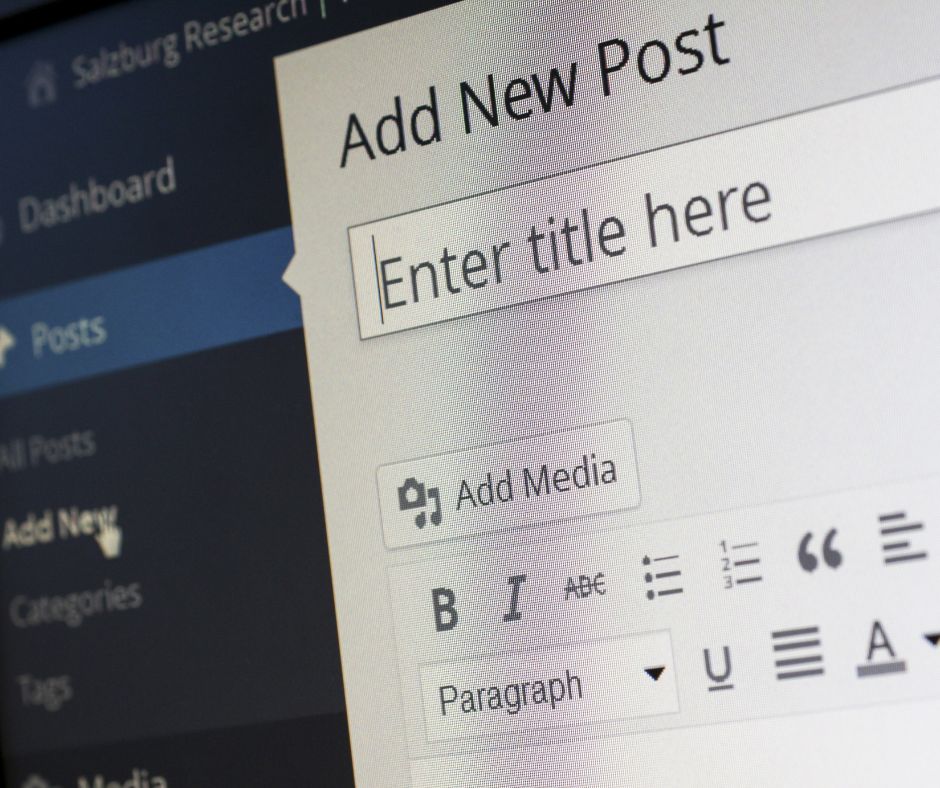
- WordPress-Einstellungen im Backend anpassen
Bei WordPress wird, wie bei allen Content Management-Systemen, zwischen „Backend“ und „Frontend“ unterschieden. Das Frontend ist das, was Besucher:innen Eurer Website zu sehen bekommen. Im Backend verwaltet Ihr die Einstellungen und Inhalte Eurer Seite. Wichtige Einstellungen im Backend sind u.a. die zu den sog. Permalinks (oder URLs). Die WordPress-Voreinstellungen solltet Ihr hier aus SEO-Gründen anpassen. SEO-freundliche URLs sind so kurz wie möglich, möglichst ohne Zwischenspeicher und „sprechend“, geben also Auskunft über den Inhalt der Seite. Empfehlenswert ist vor diesem Hintergrund also unter dem Menüpunkt „Einstellungen-Permalinks“ die Auswahl der Einstellungen „Beitragsname“ oder „individuelle Struktur“.
Um zahlreiche Spam-Kommentare zu Euren Beiträgen und Seiten zu vermeiden, ist es darüber hinaus sinnvoll, im Menüpunkt „Einstellungen-Diskussion“ die Einstellungen zu Email-Benachrichtigungen anzupassen oder ggf. die Kommentarfunktion einzuschränken oder vollständig zu deaktivieren. Im WordPress-Backend können darüber hinaus noch zahlreiche weitere Einstellungen vorgenommen werden. Wir können an dieser Stelle nur auf die unserer Ansicht nach wichtigsten eingehen. Kommt aber gern auf uns zu, wenn Ihr Fragen zu anderen Einstellungen habt.
- WordPress-Design-Theme auswählen
Im Menü „Design“ könnt ihr dann ein Design-Theme für Eure Website auswählen und damit die gesamte optische Gestaltung (Farben, Fonts, Aufbau etc.) Eurer Seite festlegen. WordPress bietet verschiedene vorinstallierte, kostenfreie Themes an. Über die Suchfunktion könnt Ihr nach passenden Themes Eure eigene Branche/Euer Thema suchen. Wenn Euch die kostenfreien Themes nicht ausreichen, habt Ihr die Möglichkeit, kostenpflichtige Themes zu installieren. Empfehlenswerte Premium-Themes sind bspw. das Divi-Theme von elegantthemes sowie die Themes von Elementor oder Themeforest. Für die meisten Themes müsst Ihr mit jährlichen Kosten zwischen 50 und 100 USD rechnen. Bei der Auswahl eines Themes sollte nicht nur auf Designaspekte geachtet werden. Wichtig ist zum Beispiel auch, dass das Theme idealerweise mit nur wenigen Plug-Ins auskommt, wenige Fehler aufweist und schnell lädt. Bevor Ihr Euch für ein Theme entscheidet, könnt ihr diese Punkte zum Beispiel mit dem W3C Validator sehr einfach prüfen (hierbei vor allem auf die Werte für Mobilgeräte achten). Das gewählte Design-Theme sollte auch möglichst nicht oder nur sehr selten gewechselt werden, da damit auch immer technische Änderungen einhergehen, die Eure Website fehleranfällig machen.
- WordPress-PlugIns installieren
Es gibt über 55.000 PlugIns für WordPress, die für die unterschiedlichsten Zwecke eingebunden werden können und die insgesamt bereits über 1 Milliarde mal weltweit installiert worden sind. Die unserer Ansicht nach wichtigsten und besten WordPress-PlugIns haben wir hier schon einmal für Euch zusammengefasst: 5 der besten WordPress-Plugins: Yoast SEO, Redirection, WP-Rocket (rato-digital.de) An dieser Stelle möchten wir daher nur sehr kurz und knapp auf unsere Lieblings-PlugIns eingehen: Das Yoast SEO-Plugin könnt ihr bspw. nutzen, um Eure Website so SEO-freundlich wie möglich zu gestalten. Alternativen zu Yoast SEO sind bpw. RankMath, All-in-One-SEO und viele weitere. Wir arbeiten gern mit Yoast SEO, da wir die Erfahrung gemacht haben, dass dieses Plug-In problemlos mit den allermeisten anderen PlugIns kompatibel ist und es nur sehr selten zu Fehlern oder Problemen kommt. Nachdem Ihr das SEO-PlugIn Eurer Wahl im Menüpunkt PlugIns installiert habt, könnt Ihr dann wichtige SEO-Grundeinstellungen festlegen. Wir empfehlen zum Beispiel, alle Kategorieseiten, Schlagwort-Unterseiten und alle Seiten mit viel kopierten Inhalten (wie Impressum oder Datenschutz) auf „No index“ zu stellen, um nicht vom Google-Algorithmus abgestraft zu werden. Weitere empfehlenswerte PlugIns sind bspw. WP-Rocket für die PageSpeed-Optimierung, Wordfence für die Sicherheit Eurer Website oder Contact Form 7 für Euer Customer Relationship Management. Durch WordPress bereits automatisch vorinstallierte PlugIns solltet Ihr hingegen besser löschen, allein schon, weil nicht immer sichergestellt ist, dass diese mit deutschen Datenschutzregelungen kompatibel sind.
- Erste WordPress-Seiten und -Beiträge anlegen
Wenn Ihr diese fünf Schritte vollzogen habt, könnt Ihr endlich damit loslegen, erste Seiten und Beiträge für Eure Website anzulegen. Seiten eignen sich dabei eher für statische Inhalte. Sie werden i.d.R. aus Eurem Hauptmenü verlinkt und können unterschiedliche Templates aufweisen. Beiträge eignen sich eher für Blogartikel. Sie können kommentiert werden und weisen ein Datum und einen Autor auf. Über den Button +Neu im Erstellen-Menü könnt Ihr ganz einfach neue Seiten oder Beiträge anlegen. Wir empfehlen dabei aus unterschiedlichen Gründen, lieber mit dem einfachen Quellcode im Texteditor als mit dem visuellen Builder zu arbeiten. Wie das geht, erfahrt Ihr im nächsten Webinar zum Thema HTML am 10. Mai 2023. Empfehlenswert ist es darüber hinaus, die Seite so lange auf no index zu stellen, wie Ihr noch daran arbeitet und sie erst bei Google indexieren zu lassen, wenn Ihr sie komplett fertig gestellt habt.
- Word-Press-Menüstruktur und Navigation definieren
Im Menü „Design – Menüs“ legt Ihr als letzten Schritt zu Eurer neuen Website die Menüstruktur an, indem Ihr die erstellten Seiten bzw. Beiträge bestimmten Menüpunkten zuweist und so die Navigation durch Eure Seite festlegt. Wir empfehlen 5-7 Menüpunkte. Ein klassisches Menü umfasst dabei meistens eine Startseite/Homepage, eine „Über uns/Über mich“-Seite, eine Seite bzw. ein Hauptmenü zu den angebotenen Leistungen oder Produkten, eine Kontaktseite und ggf. eine News-/Blog-Seite. Bei der Festlegung der Menüstruktur solltet Ihr Euch aus SEO-Gründen unbedingt an der vorausgegangenen Keywordrecherche orientieren. Mehr dazu erfahrt Ihr im SEO-Webinar am 21. Juni 2023. Wichtige Aspekte der Nutzerfreundlichkeit wie die Optimierung für Mobilgeräte, die Nutzung von Drop-down-Menüs und ausreichende Kontraste (zB durch die Nutzung von Komplementärfarben) solltet Ihr ebenfalls in Eure Überlegungen mit einbeziehen.
Mit diesen sieben Schritten seid Ihr bestens gerüstet, um mit der Erstellung Eurer eigenen WordPress-Website zu starten. Wir wünschen Euch dabei viel Spaß. Und solltet Ihr an der ein oder anderen Stelle Unterstützung benötigen, wisst Ihr ja, wo Ihr uns findet ????
Bis dann, Eure RATOs
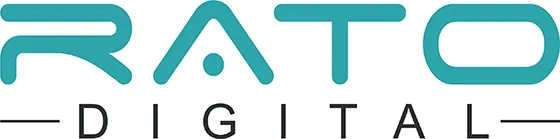









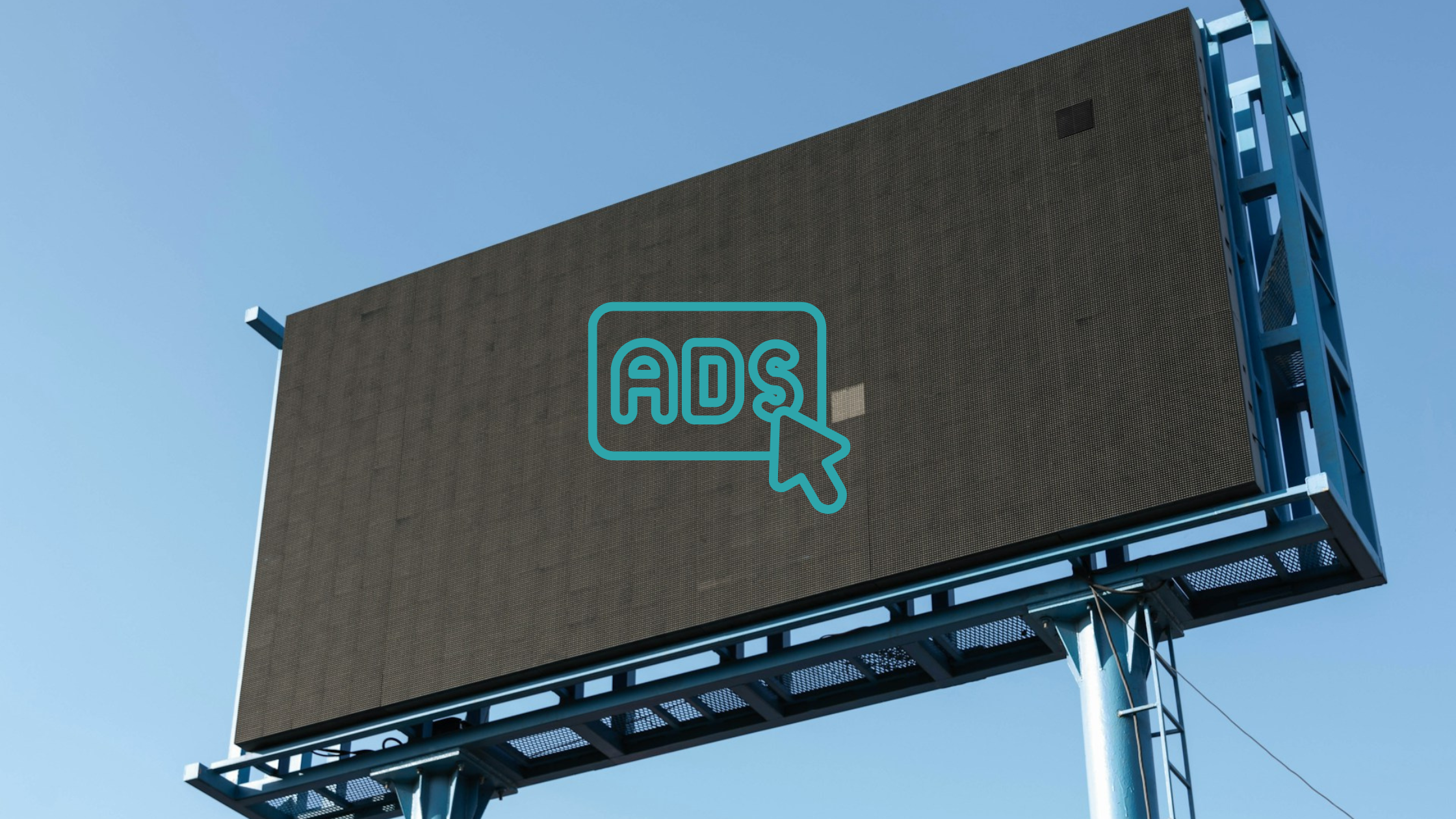
0 Kommentare